Qui n’aurait pas connu Hulu ? Eh bien, c'est l'un des fournisseurs de services de streaming vidéo les plus populaires au monde. Avec l’excellent contenu qu’il propose, il ne fait aucun doute qu’il compte des millions d’utilisateurs actifs. En utilisant cette plate-forme, on peut accéder à des films, des événements, des émissions de télévision et bien plus encore. Si vous envisagez de sauvegarder vos favoris pour les revoir plus tard, il serait essentiel d'apprendre comment filtrer l'enregistrement Hulu contenu! C’est de cela que parlera cet article.
Contenus : Partie 1. Pourquoi ne puis-je pas enregistrer Hulu ?Partie 2. Comment enregistrer Hulu sans écran noir ?Partie 3. Comment enregistrer Hulu sur iPhone ?Partie 4. Comment filtrer l'enregistrement Hulu sur Android ?FAQ sur l'enregistrement d'écran Hulu
Partie 1. Pourquoi ne puis-je pas enregistrer Hulu ?
Si vous utilisez Hulu sur vos appareils, vous avez sûrement essayé d'enregistrer du contenu spécifique, mais vous avez échoué. Vous vous demandez probablement pourquoi l'enregistrement d'écran sur Hulu ne s'est pas déroulé comme vous l'espériez. Ce cas continuera à se produire si vous utilisez un outil d'enregistrement d'écran intégré sur votre appareil, car le contenu Hulu est protégé par DRM ou gestion des droits numériques. Il est utilisé pour gérer le contrôle et l'accès aux documents protégés par le droit d'auteur, y compris ceux auxquels vous pouvez accéder depuis Hulu. Alors, comment filtrer le contenu Hulu enregistré alors ? Existe-t-il un moyen simple de le faire ? Découvrons-le!

Partie 2. Comment enregistrer Hulu sans écran noir ?
Parmi les nombreux outils d'enregistrement d'écran disponibles sur le Web, en choisir un peut être fastidieux et compliqué, en particulier pour les utilisateurs qui n'ont jamais effectué le processus d'enregistrement d'écran auparavant. Pour votre référence facile, nous partagerons avec vous la meilleure méthode pour filtrer le contenu Hulu enregistré dans cette section de l'article.
L'un des meilleurs et des plus fiables lorsqu'il s'agit de satisfaire les besoins d'enregistrement d'écran de chaque utilisateur est le iMyMac Screen Recorder. Il est suffisamment fiable car il a été prouvé qu’il produit des enregistrements haute définition. On peut capturer son écran, sa webcam et son audio en même temps grâce à cette application. La modification de la zone d'enregistrement ainsi que des paramètres audio (pour spécifier le type d'audio à capturer) peut également être effectuée.
Un utilisateur peut également profiter des différentes fonctionnalités d'iMyMac Screen Recorder. Il dispose de menus d'édition, d'outils d'annotation en temps réel, de boutons pour prendre des captures d'écran et lancer la webcam, et même des options pour suspendre et redémarrer l'enregistrement, facilement accessibles à tout moment. La navigation dans l'interface de l'application devrait être facile étant donné que cette application a une interface utilisateur très simple. Il convient de mentionner qu'il est compatible avec les PC Mac et Windows, donc son installation ne sera pas du tout un problème.
Essai Gratuit Normal Mac M-Series Mac Essai Gratuit
Ce qui suit montre un guide sur la façon de filtrer le contenu Hulu enregistré via ce programme.
- Une fois l'application installée sur votre PC Windows ou Mac, lancez-la et naviguez dans l'interface pour voir le menu « Enregistreur vidéo ». Appuyez dessus.
- Choisissez si vous souhaitez enregistrer uniquement l'écran ou capturer également la caméra. Une fois terminé, continuez et définissez la zone d'enregistrement.
- La modification des paramètres audio peut être effectuée ensuite. Décidez si vous souhaitez enregistrer un seul type de son : le son du système ou du microphone, ou les deux en même temps.
- L'enregistrement commencera lorsque le menu « Démarrer l'enregistrement » sera enfoncé. Une fois terminé, appuyez sur le bouton rouge « stop ».
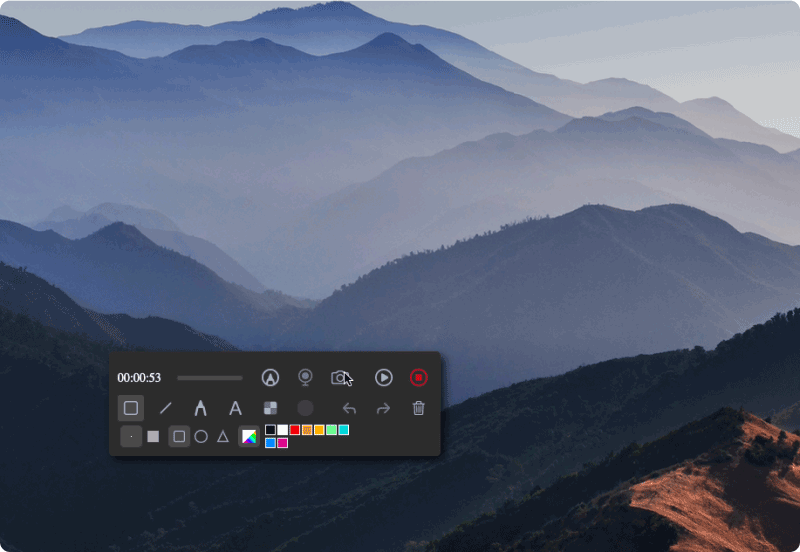
Les fichiers enregistrés doivent ensuite être sauvegardés sur votre appareil.
Comment filtrer l'enregistrement Hulu sur Mac
En plus d'utiliser un outil professionnel pour filtrer l'enregistrement Hulu, un utilisateur Mac peut également vérifier et essayer d'utiliser QuickTime Player ou OBS Studio. Ces deux outils sont gratuits. QuickTime Player est une application intégrée sur les PC Mac, son installation ne sera donc pas nécessaire. OBS Studio, quant à lui, est un outil open source qui doit être installé.
Ces deux applications ont des interfaces simples afin que les utilisateurs n'aient pas de difficulté à les parcourir.
Comment filtrer l'enregistrement Hulu sous Windows
Si vous êtes un utilisateur de PC Windows, en plus de vérifier et d'essayer une application professionnelle comme iMyMac Screen Recorder, vous devez également savoir que d'autres applications tierces gratuites, telles qu'OBS Studio, peuvent être utilisées pendant le processus de comment filtrer le contenu Hulu enregistré. De plus, d'autres options en ligne sont disponibles. L'utilisation de Extensions Chrome comme Loom devrait également fonctionner.
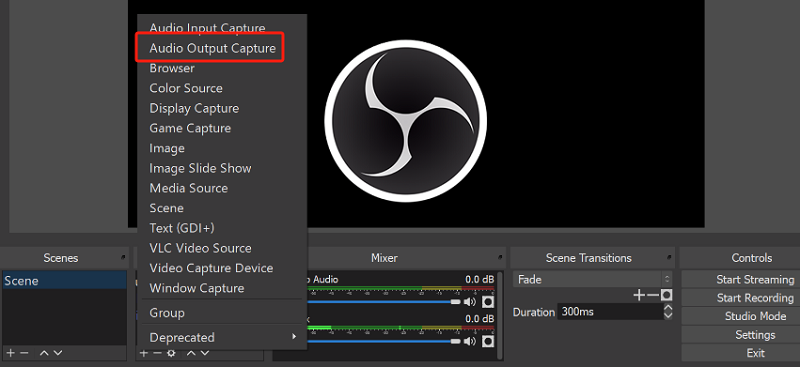
Partie 3. Comment enregistrer Hulu sur iPhone ?
Un utilisateur d'iPhone peut compter sur Cloud DVR pour enregistrer du contenu depuis Hulu. Il est capable de capturer jusqu'à 50 heures d'émissions, de films, d'actualités, de sports, d'événements et d'autres contenus. Vous pouvez ajouter du contenu favori dans la section « Mes contenus » et lors de sa diffusion, il sera automatiquement enregistré.
Examinons de plus près comment filtrer le contenu Hulu enregistré à l'aide de cet outil.
- Sur votre iPhone, assurez-vous simplement de télécharger et d'installer Hulu Live TV.
- Sélectionnez le contenu que vous souhaitez capturer.
- Accédez à la section de description du contenu sélectionné.
- Appuyez sur « Mes épisodes » ou « Mes trucs ». Lorsque le contenu sélectionné sera diffusé, il sera alors enregistré.
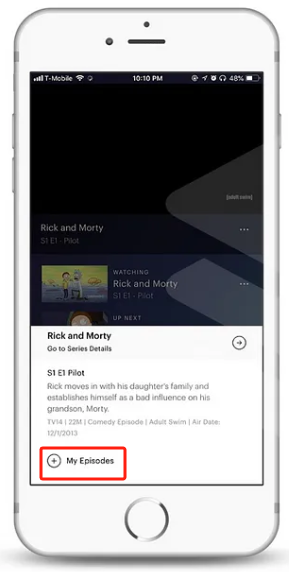
Partie 4. Comment filtrer l'enregistrement Hulu sur Android ?
De même avec les iPhones, un utilisateur d'appareil Android peut également profiter de l'outil Cloud DVR pour capturer et enregistrer du contenu Hulu. Vous pouvez vous référer à la même procédure que celle mentionnée dans la partie précédente.
FAQ sur l'enregistrement d'écran Hulu
Bien que nous ayons déjà partagé avec vous quelques méthodes simples pour filtrer le contenu Hulu enregistré, vous avez peut-être encore quelques questions en tête auxquelles vous voudriez probablement répondre. Eh bien, certains d'entre eux sont sûrement là.
- Pouvez-vous enregistrer des émissions Hulu ?
Bien sûr! L'enregistrement d'écran des émissions Hulu devrait être facile à l'aide de certains outils tels que QuickTime Player ou OBS Studio.
- Hulu n’autorise-t-il pas les captures d’écran ?
Malheureusement, Hulu empêche un utilisateur de prendre des captures d'écran en raison de certains droits de diffusion en continu.
- Comment puis-je regarder Hulu sans écran noir ?
Si vous souhaitez éviter des problèmes tels qu'un écran noir lors de l'utilisation de Hulu, l'enregistrement de votre contenu préféré via des applications de confiance telles que iMyMac Screen Recorder sera la clé.



